
- •Информатика и икт
- •Общие положения
- •Выбор варианта для выполнения контрольных заданий
- •Практическая работа 1 Ввод и редактирование текста. Форматирование документа
- •Способы выделения фрагментов документа Word
- •Контрольное задание 1. Ввод, редактирование и форматирование текста и документа
- •Практическая работа 2 Вставка в документ Word графических объектов и создание иллюстраций
- •Контрольное задание 2. Вставка в документ Word графических объектов
- •Практическая работа 3 Работа с таблицами Word
- •Контрольное задание 3. Создание, оформление таблиц и выполнение вычислений в таблицах
- •Практическая работа 4 Создание диаграмм в документе Word
- •Контрольное задание 4. Создание диаграмм в документе Word
- •Рекомендуемая литература
- •Приложение 1 Перечень вариантов текстов к контрольному заданию 1
- •Приложение 2 Перечень вариантов для выполнения форматирования текста к контрольному заданию 1
- •Вариант № 11
- •Приложение 3 Перечень вариантов рисунков к контрольному заданию 2
- •Приложение 4 Перечень вариантов таблиц к контрольному заданию 3
- •Вариант № 5
- •Вариант № 7
- •Приложение 5 Перечень вариантов таблиц и диаграмм к контрольному заданию 4 Вариант № 1
- •Вариант № 2
- •Вариант № 3
- •Вариант № 4
- •Вариант № 5
- •Вариант № 6
- •Вариант № 7
- •Вариант № 8
- •Вариант № 9
- •Вариант № 10
- •Вариант № 11
- •Вариант № 12
- •Вариант № 14
- •Вариант № 15
- •Вариант № 16
- •Приложение 6
- •Информатика и икт
- •413100, Г. Энгельс, ул. Красноармейская, 24
Практическая работа 1 Ввод и редактирование текста. Форматирование документа
Цель работы:
Получение практических навыков по созданию и редактированию текстовых документов Word.
Освоение операций форматирования символов и абзацев.
Освоение приемов работы со справочной системой Word.
Проверка правописания и исправление ошибок в документе.
Формирование структуры документа.
Освоение операций поиска и замены фрагментов текста в документе.
Ознакомление с приемами конвертирования документов.
Продолжительность работы: 6 часов.
Задание 1. Настройка экрана Word
Откройте свою папку (XX91d**). Создайте в ней папку LR2.
Запустите текстовый процессор Word. Для запуска программы Word нажмите кнопку ПУСК на панели задач и выберите пункт Главного меню Программы Microsoft Office Microsoft Office Word.
Запуск программы Word может осуществляться любым из стандартных способов запуска приложений, в том числе двойным щелчком мыши по пиктограмме Microsoft Word или по значку документа, ассоциированного с Word.
Распахните окно. Внимательно рассмотрите окно программы и запишите в конспект пункты горизонтального меню окна программы Word.
Создайте новый документ. Для этого введите команду ФАЙЛ Создать, в окне Создание документа в меню Создание выберите пункт Новый документ.
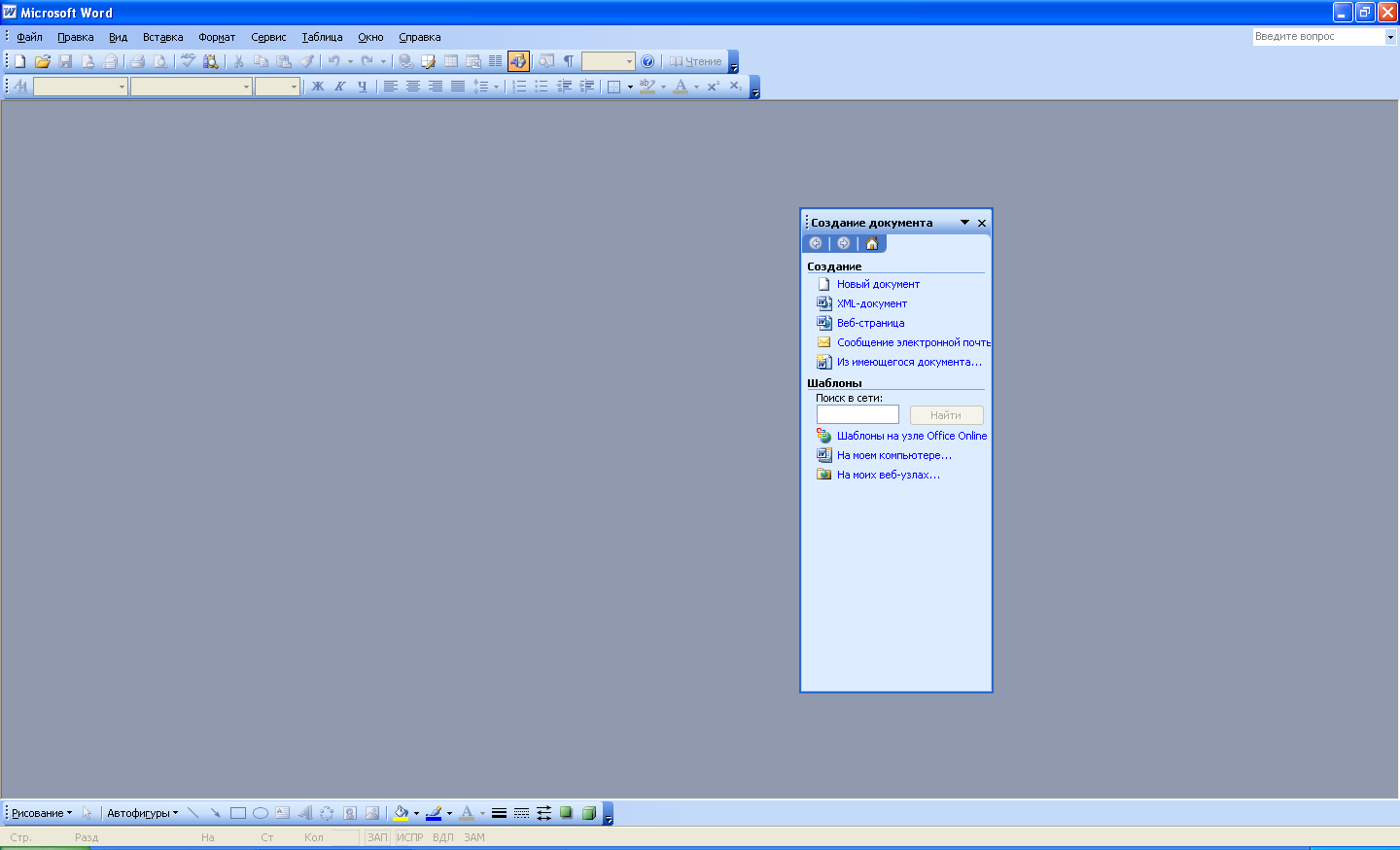
Исследуйте различные варианты представления окна документа на экране: в нормальном, распахнутом и свернутом виде. Распахните окно документа – совместите окно документа и программы.
Сохраните файл под именем Tekst.doc в папке LR2. При сохранении файла нужно в диалоговом окне Сохранение документа указать формат сохранения – тип файла (Документ Word) и ввести имя файла. Расширение имени файла можно не вводить, так как программа добавит расширение .doc автоматически.
Введите
указанные ниже параметры настройки
программы Word (или проверьте
их установку), не снимая ранее
установленные другие переключатели![]() .
.
С помощью команд горизонтального меню ВИД установите:
Линейку;
Режим Разметка страницы;
Панели инструментов – Стандартную, Форматирование, Рисование.
Сверните с помощью кнопки панель инструментов Рисование.
С помощью команд меню ВИД Панели инструментов Настройка на вкладке Параметры установите: Отображать подсказки для кнопок.
С помощью команд меню СЕРВИС Параметры на вкладке Вид установите:
Показывать
строку состояния
всплывающие подсказки
гориз. полосу прокрутки
верт. полосу прокрутки
окна на панели задач
Знаки форматирования
все
Параметры режима разметки и веб-документа
границы текста
вертикальная линейка
На вкладке Общие установите:
Общие параметры настройки
подтверждать преобразование при открытии
помнить список из «4» файлов
Единицы измерения – Сантиметры
Раскройте на панели инструментов список Масштаб и установите масштаб По ширине страницы.
С помощью меню ФАЙЛ Параметры страницы установите размер бумаги – стандартный – А4 (21 29,7см) и книжную ориентацию страницы.
На вкладке Поля установите размеры полей:
верхнее – 2,0 см, нижнее – 2,0 см,
правое – 1,5 см, левое – 2,0 см.
На вкладке Источник бумаги
От края: до верхнего колонтитула: – 1,5 см
до нижнего колонтитула: – 1,5 см.
С помощью команды СЕРВИС Язык Выбрать язык установите в документе Русский язык.
Сохраните документ Tekst.doc.
Задание 2. Ввод и редактирование текста
Установите курсор в начало документа Tekst.doc, выведите на экран непечатаемые символы, выберите шрифт Times New Roman (размером 14 пт) и введите следующий текст:
Текстовый процессор Microsoft Word – это приложение Windows, предназначенное для создания, просмотра, модификации и печати текстовых документов. Запуск программы Word может осуществляться любым из стандартных способов запуска приложений, в том числе двойным щелчком мыши по значку документа, ассоциированного с Word. Файлы документов, созданных с помощью текстового процессора Word имеют стандартное расширение *.doc.
С помощью команды СЕРВИС Язык Расстановка переносов установите в документе автоматическую расстановку переносов.
Разбейте текст на два абзаца.
Перейдите в конец документа, нажав клавиши Ctrl+End.
Сохраните документ.
Перейдите в начало документа Tekst.doc, нажав клавиши Ctrl+Home.
Выделите текст второго абзаца. Измените размеры границ текста с помощью масштабной линейки – установите отступы слева и справа по 2 см. Опробуйте все способы выделения отдельных фрагментов текстового документа, приведенные в табл.2.1.
С помощью меню ВИД исследуйте различные варианты представления документа Word, установив поочередно следующие режимы:
Обычный;
Веб-документ;
Структура;
Во весь экран.
Установите Обычный режим с помощью кнопок на горизонтальной линейке прокрутки, а затем вернитесь к режиму Разметка страницы.
Таблица 2.1
